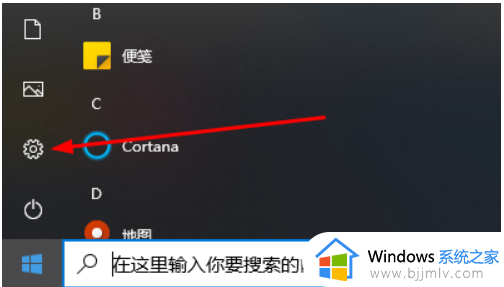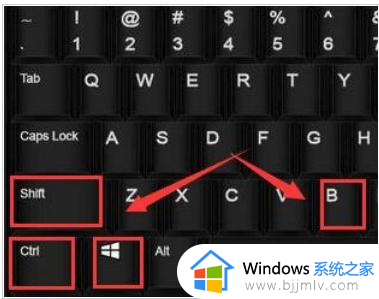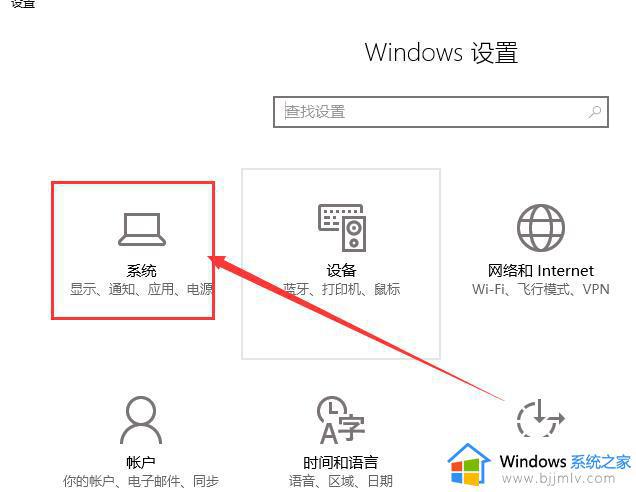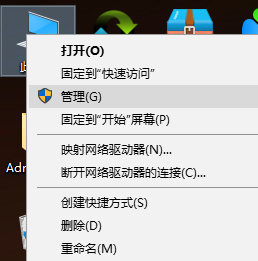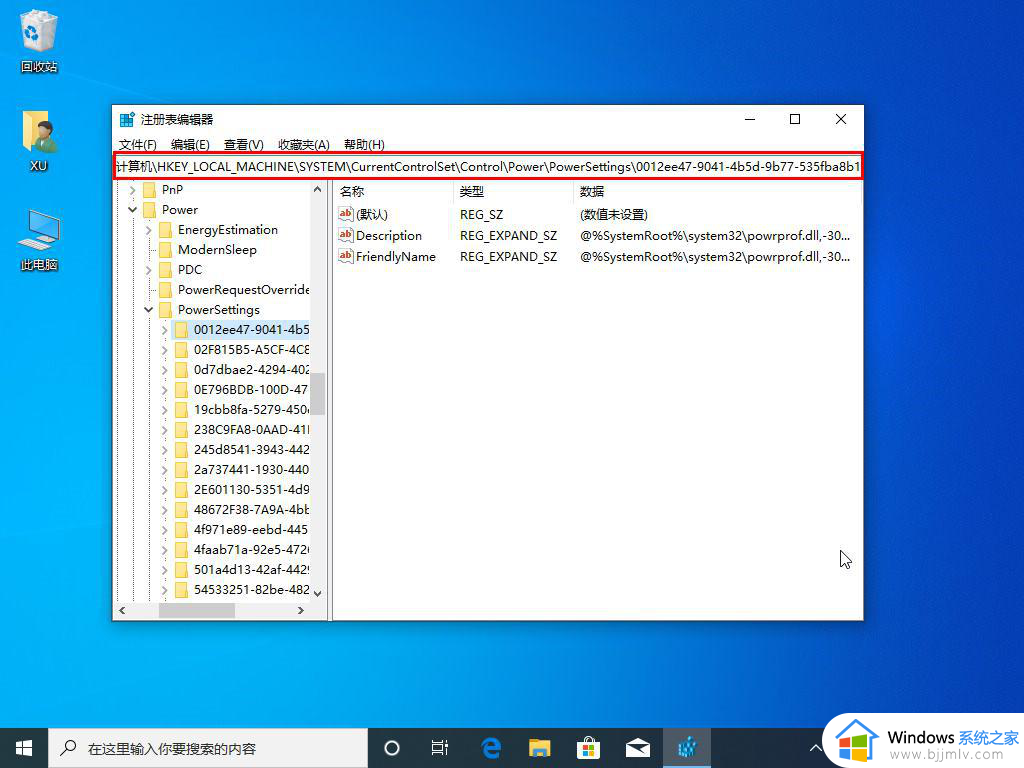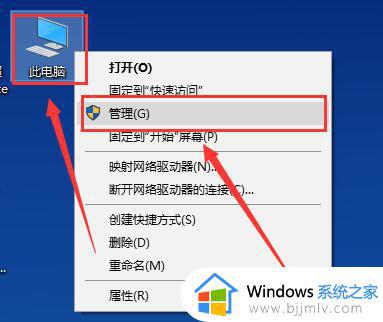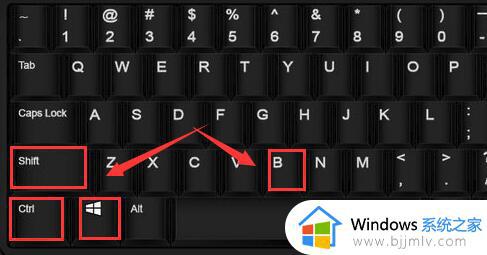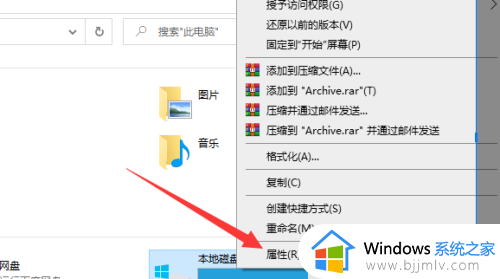win10待机后无法唤醒固态硬盘怎么回事 win10系统待机后无法唤醒固态硬盘的解决教程
更新时间:2024-06-01 16:33:00作者:qiaoyun
在win10系统中,一般一段时间不动就会自动待机状态,之后固态硬盘也会暂时自动关闭,只要唤醒就可以继续运行了,可是有部分win10系统用户却遇到了待机后无法唤醒固态硬盘的情况,很多人遇到这样的问题都不知道该怎么办,为了帮助到大家,接下来就给大家介绍一下win10系统待机后无法唤醒固态硬盘的解决教程。
具体方法如下:
1、首先在开始菜单中,打开【设置】。
2、然后在打开的窗口中,选择【系统】项目。
3、然后在【电源和睡眠】界面中,找到【其他电源设置】进入。
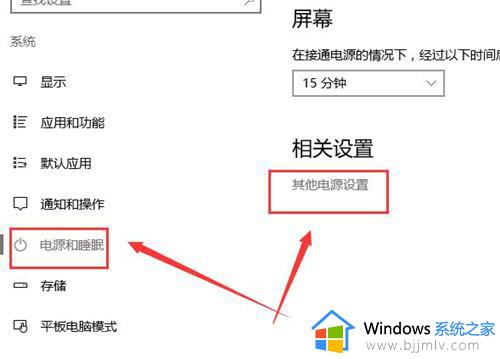
4、点击在你首选计划后面的【更改计划设置】。
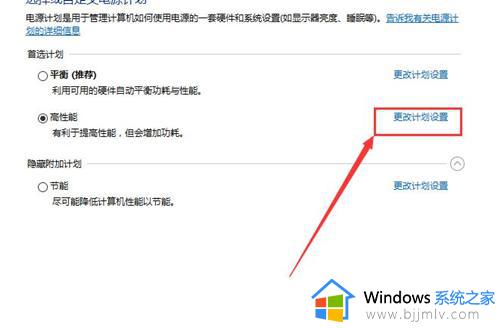
5、然后点击下方的这个【更改高级电源设置】。
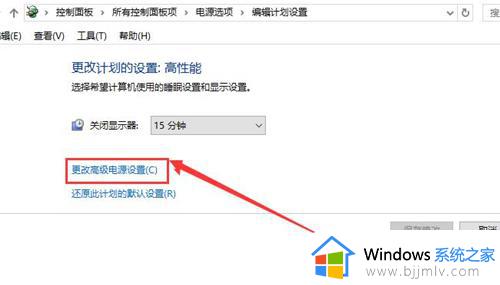
6、然后有个硬盘选项,将在此时间后关闭硬盘更改为【从不】,然后应用确定。
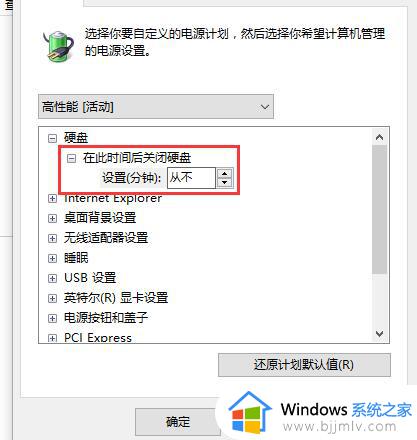
以上给大家介绍的就是win10待机后无法唤醒固态硬盘的详细解决方法,有遇到一样情况的用户们可以参考上述方法步骤来进行解决,希望帮助到大家。